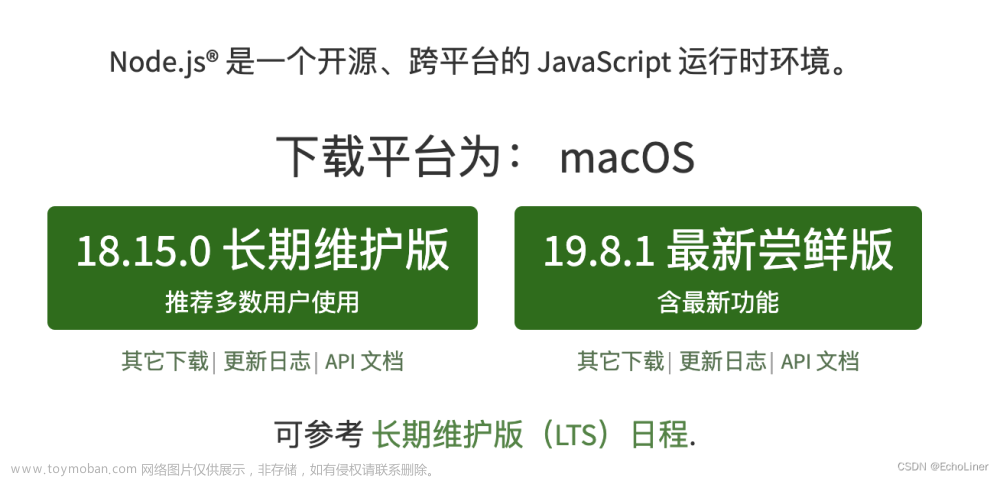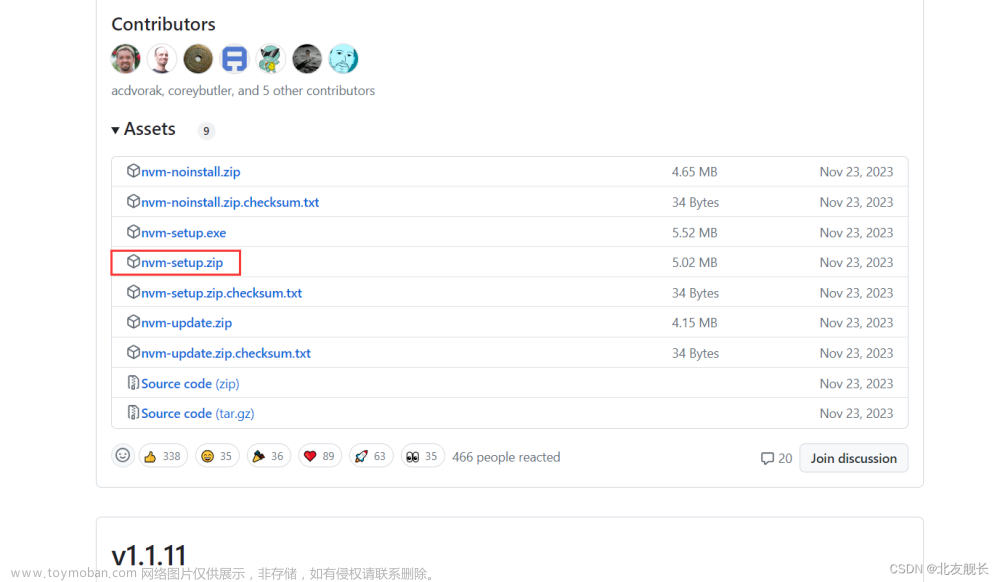一.问题描述:
Centos中第一次安装的node(因为下载的源码是最新的)是最新的版本18.14.0的,但发现项目启动的时候提示

二.解决办法:
这时候会有两个选择:
- 卸载node然后重新安装符合项目的版本,比较麻烦,有时候可能node还卸载不干净导致一系列其他问题;
- 利用node自带的npm工具来安装 n 来管理node版本,无需卸载原本已经安装好的node版本,便于后续不同项目使用不同node来进行切换。
三.具体操作步骤:
安装n的命令
1.使用npm来全局安装 n
$ npm install -g n
2.使用刚刚安装好的 n 来安装node版本, n node/版本号,这里以v16.18.0为例
$ n node/16.18.0
3.切换node版本号,输入n会显示已安装的node版本
$ n
4.选择已安装的版本,用上下箭头可以选择,左边有空圆标签的表示选中该版本号,然后按回车后即可切换版本

5.判断node版本是否切换过来,输入下面命令后如果有显示版本号表示切换成功,如果没有,则进行6以后步骤
$ node -v
6.设置PATH环境
在前面2步骤中,使用n安装node的时候,安装成功后会显示node的安装路径

如果不记住的话,可以使用 which node 查看当前安装路径
(ps:这里由于之前自己安装的v18.14的版本是安装在自己建立的node目录下面的,与n默认安装的路径不一样,所以可能导致切换或者输入which node一直报错,所以如果是相同情况,记得这里到时候配置path环境的时候,要以n默认安装的路径为主)
$ which node
显示如下:/usr/local/bin/node (这个就是n默认安装node的位置)
编辑配置文件
$ vi ~/.bash_profile
按i进入编辑模式,将下边两行插入到文件末尾处,然后按esc键,再输入:wq保存退出
export N_PREFIX=/usr/local
export PATH=$N_PREFIX/bin:$PATH
执行source 使修改立即生效文章来源:https://www.toymoban.com/news/detail-485111.html
再执行上面的3,4,5步骤即可切换成功。
文章来源地址https://www.toymoban.com/news/detail-485111.html
到了这里,关于Vscode中安装 n 命令来切换 node 版本以适应不同项目不同的node版本号的文章就介绍完了。如果您还想了解更多内容,请在右上角搜索TOY模板网以前的文章或继续浏览下面的相关文章,希望大家以后多多支持TOY模板网!